Снимање позива може бити корисно из неколико разлога, од каснијег прављења белешки до личне безбедности. Можете ручно снимати позиве Андроид телефони. Ипак, Гоогле бројчаник вам омогућава да аутоматски снимате позиве са бројева који нису у вашим контактима и изабраних бројева у вашим контактима. Нажалост, ове функције нису свуда доступне, али ако можете да снимате позиве у свом региону, показаћемо вам како се то ради, али прво реч о снимању позива.
Неопходно је провјерити локалне прописе и законе како бисте утврдили колико легално може бити снимање позива. Закони се разликују од државе до државе и од земље до земље, али обично се своди на сагласност једне или две стране. Једнострана сагласност значи да можете снимати позиве јер сте ви једина страна која даје сагласност. Двострани пристанак заправо захтева пристанак свих на позив, било да је реч о двоје или више. Без обзира на то, сматра се пристојним да обавестите друге да се позив снима. Заправо, аутоматско снимање позива помоћу Гоогле бројача омогућава свима да знају када се на позив одговори.
Како омогућити аутоматско снимање позива
- Отвори Гоогле бројчаник.
- Изаберите мени преливања радње (три вертикалне тачке на врху).
-
Изаберите Подешавања.


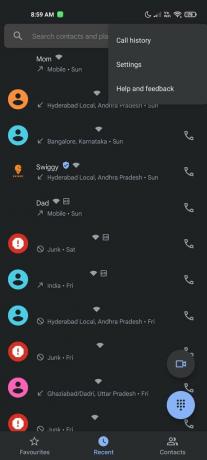 Извор: Харисх Јонналагадда / Андроид Централ
Извор: Харисх Јонналагадда / Андроид Централ Хит Снимање позива.
- У одељку Увек снимај пребаците подешавање за Бројеви који нису у вашим контактима до на. Тако ћете увек снимати долазне позиве са бројева који нису у вашем адресару.
-
Када пребаците функцију, видећете поруку за потврду. Хит Увек снимај да га постави.


 Извор: Харисх Јонналагадда / Андроид Централ
Извор: Харисх Јонналагадда / Андроид Централ Ако желите да увек снимате позиве од контаката, идите на Изабрани бројеви и додајте контакте.
- Поново ћете видети дијалог за потврду. Хит Увек снимај да бисте омогућили функцију.
-
Изаберите Изаберите контакт да изаберете контакте чије позиве увек желите да снимате.


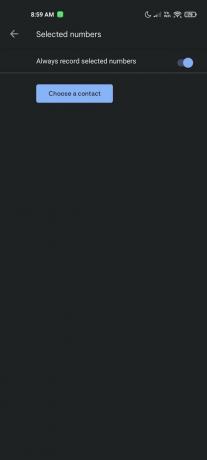 Извор: Харисх Јонналагадда / Андроид Централ
Извор: Харисх Јонналагадда / Андроид Централ Изаберите контакте из адресара.
-
Видећете контакте истакнуте у Изабрани бројеви одељак. Позиви ових контаката ће се увек снимати.

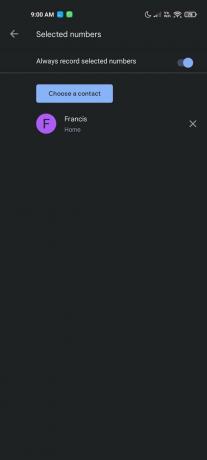 Извор: Харисх Јонналагадда / Андроид Централ
Извор: Харисх Јонналагадда / Андроид Централ
Адам Доуд
Адам већ готово деценију пише и објављује подцаст мобилног технолошког простора. Када не пише за Андроид Централ, он је домаћин Предност подцаст-а Доуд, троши превише времена на Твиттер, и поново и изнова дизајнира свој канцеларијски простор.
